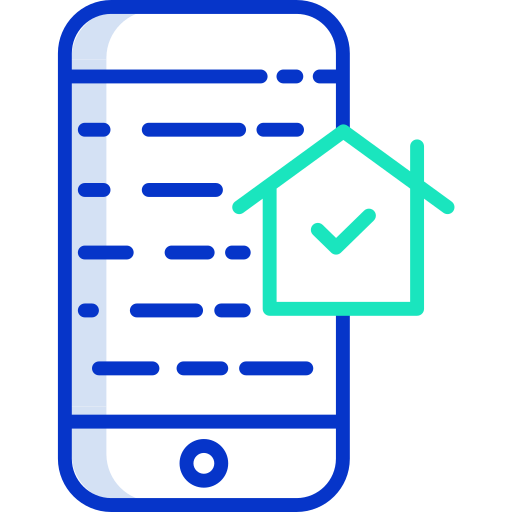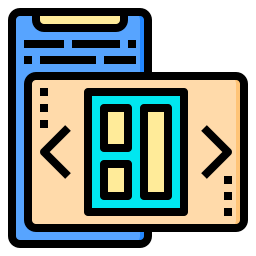Как вставить SD-карту в Samsung Galaxy Note 9?
SD-карта будет картой памяти, которая добавляется к ноутбуку для увеличения объема памяти. Однако не всегда будет легко сообразить, куда добавить эту sd карту памяти. В этой статье мы объясним, как вставить SD-карту, а затем как ее активировать. Впоследствии вы сможете узнать, как получить доступ к содержимому этой SD-карты. Чтобы добавить SD-карту, вам нужно знать, какую SD-карту вставить в Samsung Galaxy Note 9.
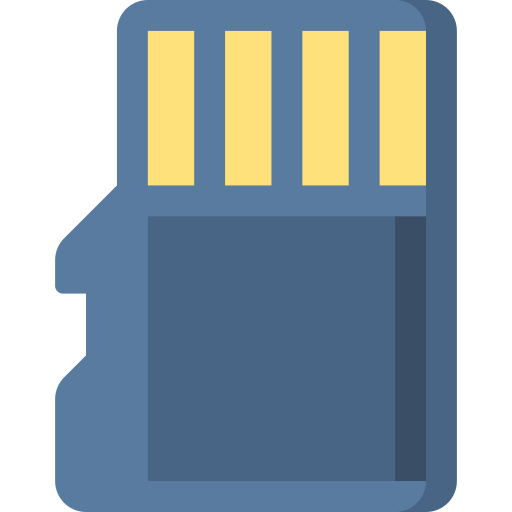
Как вставить карту microSD в Samsung Galaxy Note 9?
Установить SD-карту в Samsung Galaxy Note 9 очень просто. Однако, если вы когда-нибудь будете использовать две SIM-карты одновременно, в некоторых смартфонах будет общее место между второй SIM-картой и SD-картой. Иногда у вас будет 3 разных места с двумя SIM-картами и SD-картой.
Добавьте карту памяти micro SD в ноутбук с Android
- Выключите Samsung Galaxy Note 9
- Откройте отсек, в котором будут находиться нано-SIM или микро-SIM и SD-карта. Вы можете использовать открывающие инструменты. Нужно достаточно сильно вдавить в маленькое отверстие рядом с отверстием отсека.
- Вставьте SD-карту в правильный слот, следуя форме, чтобы поместить ее в правильном направлении.
- Верните отсек на место
- Включите свой Samsung Galaxy Note 9

Программы для Windows, мобильные приложения, игры - ВСЁ БЕСПЛАТНО, в нашем закрытом телеграмм канале - Подписывайтесь:)
Как вставить и переименовать SD-карту в Samsung Galaxy Note 9?
Как правило, после установки SD-карта автоматически определяется вашим Samsung Galaxy Note 9. SD-карту можно использовать для сохранения информации, такой как изображения, или даже в качестве дополнительной памяти для установки приложений. Этот метод переименования SD-карты непростой и может привести к повреждению данных на карте.
Как получить доступ к содержимому вашей SD-карты в Samsung Galaxy Note 9?
Чтобы просмотреть содержимое вашей SD-карты, вам просто нужно перейти в проводник файлов и папок вашего Samsung Galaxy Note 9 и затем щелкнуть SD-карту или SD-хранилище.
Если эта SD-карта старая или не ваша, и вы больше не хотите иметь то, что она содержит, в этом случае отформатируйте SD-карту вашего Samsung Galaxy Note 9 перед ее использованием.
Как мне изменить место хранения по умолчанию моего Samsung Galaxy Note 9 на моей SD-карте?
Вы можете настроить расположение приложений или изображений по умолчанию, чтобы сэкономить внутреннее пространство для хранения в Samsung Galaxy Note 9. Ознакомьтесь с нашей статьей, чтобы узнать, как по умолчанию использовать SD-карту в качестве хранилища фотографий вашего Samsung Galaxy Note. 9.
Как стереть SD-карту вашего Samsung Galaxy Note 9?
Решение будет очень простым, необходимо открыть отсек, в котором будут находиться SIM-карта и SD-карта, с помощью инструмента для открывания или скрепки. Ящик часто находится сбоку от Samsung Galaxy Note 9. Извлеките SD-карту и замените ящик. Если вам нужны другие учебные материалы для вашего Samsung Galaxy Note 9, мы приглашаем вас взглянуть на учебные материалы в категории: Samsung Galaxy Note 9.
Программы для Windows, мобильные приложения, игры - ВСЁ БЕСПЛАТНО, в нашем закрытом телеграмм канале - Подписывайтесь:)